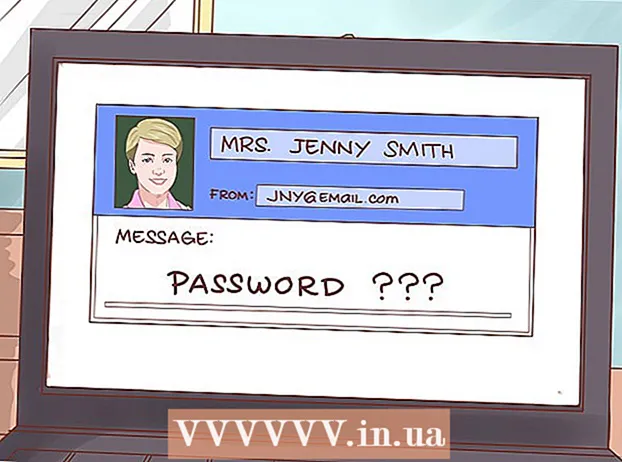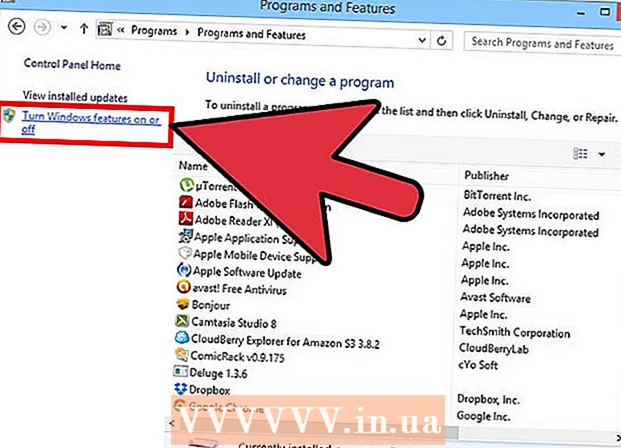Höfundur:
Roger Morrison
Sköpunardag:
17 September 2021
Uppfærsludagsetning:
1 Júlí 2024

Efni.
Þessi wikiHow kennir þér hvernig á að skoða Outlook (MSG) skrá á tölvu án Outlook.Það er fjöldi mismunandi skráarbreytinga á netinu sem þú getur notað til að skoða og hlaða niður MSG skrá á PDF formi og viðhengi frá MSG.
Að stíga
Aðferð 1 af 2: Notkun Zamzar
 Vita hvenær á að nota Zamzar. Ef þú vilt fá PDF útgáfu af tölvupóstinum þínum ásamt einhverjum viðhengjum upp að 20 megabæti Outlook takmörkunum geturðu notað Zamzar til þess.
Vita hvenær á að nota Zamzar. Ef þú vilt fá PDF útgáfu af tölvupóstinum þínum ásamt einhverjum viðhengjum upp að 20 megabæti Outlook takmörkunum geturðu notað Zamzar til þess. - Fyrir Zamzar þarftu netfang sem niðurhalstengill fyrir netfangið þitt og öll viðhengi verða send á. Ef þú vilt ekki gefa upp netfang geturðu prófað Encryptomatic.
 Opnaðu Zamzar. Farðu á https://www.zamzar.com/convert/msg-to-pdf með vafranum þínum.
Opnaðu Zamzar. Farðu á https://www.zamzar.com/convert/msg-to-pdf með vafranum þínum.  Smelltu á Velur skrár .... Þú getur séð þetta í hópnum „Skref 1“ í miðju síðunnar. Skrákönnuður (Windows) eða Finder (Mac) opnast.
Smelltu á Velur skrár .... Þú getur séð þetta í hópnum „Skref 1“ í miðju síðunnar. Skrákönnuður (Windows) eða Finder (Mac) opnast.  Veldu MSG skrána þína. Farðu í möppuna þar sem þú vistaðir MSG skrána og smelltu á MSG skrána til að velja hana.
Veldu MSG skrána þína. Farðu í möppuna þar sem þú vistaðir MSG skrána og smelltu á MSG skrána til að velja hana.  Smelltu á Að opna. Þú getur séð þetta neðst til hægri í glugganum. MSG skránni verður nú hlaðið upp á Zamzar.
Smelltu á Að opna. Þú getur séð þetta neðst til hægri í glugganum. MSG skránni verður nú hlaðið upp á Zamzar.  Smelltu á fellivalmyndina „Umbreyta skrám í“. Þú munt sjá þennan möguleika í reitnum „Skref 2“. Fellivalmynd birtist síðan.
Smelltu á fellivalmyndina „Umbreyta skrám í“. Þú munt sjá þennan möguleika í reitnum „Skref 2“. Fellivalmynd birtist síðan.  Smelltu á PDF. Þú getur séð þetta undir fyrirsögninni „Skjöl“ í fellivalmyndinni.
Smelltu á PDF. Þú getur séð þetta undir fyrirsögninni „Skjöl“ í fellivalmyndinni.  Sláðu inn netfangið þitt. Sláðu inn virkt netfang í textareitinn í hlutanum „Skref 3“.
Sláðu inn netfangið þitt. Sláðu inn virkt netfang í textareitinn í hlutanum „Skref 3“.  Smelltu á Umbreytir. Þetta er grár lykill í kaflanum „Skref 4“. Zamzar mun byrja að breyta MSG skránni þinni í PDF skjal.
Smelltu á Umbreytir. Þetta er grár lykill í kaflanum „Skref 4“. Zamzar mun byrja að breyta MSG skránni þinni í PDF skjal.  Opnaðu síðuna í umbreyttu MSG skránni. Þegar búið er að breyta skránni mun Zamzar senda þér staðfestingarpóst. Innifalinn er hlekkur á niðurhalssíðu MSG skjalsins þíns:
Opnaðu síðuna í umbreyttu MSG skránni. Þegar búið er að breyta skránni mun Zamzar senda þér staðfestingarpóst. Innifalinn er hlekkur á niðurhalssíðu MSG skjalsins þíns: - Opnaðu pósthólfið þitt.
- Opnaðu netfangið „Skrá umbreytt af Zamzar“.
- Athugaðu einnig ruslpóstsmöppuna (og uppfærslu möppuna, ef hún er til staðar) ef þú hefur ekki fengið tölvupóst innan fimm mínútna.
- Smelltu á langa hlekkinn neðst í tölvupóstinum.
 Sæktu umbreytta PDF. Smelltu á græna hnappinn Hlaða niður núna til hægri við PDF skjalið. Skráarheitið verður efni tölvupóstsins (svo sem „halló“) og síðan „.pdf“.
Sæktu umbreytta PDF. Smelltu á græna hnappinn Hlaða niður núna til hægri við PDF skjalið. Skráarheitið verður efni tölvupóstsins (svo sem „halló“) og síðan „.pdf“.  Sæktu öll viðhengi. Ef þú varst með viðhengi í tölvupósti geturðu sótt þau með því að smella Hlaða niður núna að smella til hægri við skráarheitið (zip viðhengi). Viðhenginu verður hlaðið niður á tölvuna þína í zip möppu.
Sæktu öll viðhengi. Ef þú varst með viðhengi í tölvupósti geturðu sótt þau með því að smella Hlaða niður núna að smella til hægri við skráarheitið (zip viðhengi). Viðhenginu verður hlaðið niður á tölvuna þína í zip möppu. - Þú verður að draga út innihald zip möppunnar áður en þú getur opnað eða skoðað meðfylgjandi viðhengi.
Aðferð 2 af 2: Nota dulkóðun
 Vita hvenær á að nota Encryptomatic. Ef þú vilt skoða tölvupóst án þess að hlaða því niður, býður Encryptomatic þér þann möguleika fyrir tölvupóst allt að átta megabæti (að meðtöldum viðhengjum). Ef viðkomandi tölvupóstur inniheldur viðhengi er einnig hægt að hlaða þeim niður af áhorfssíðunni.
Vita hvenær á að nota Encryptomatic. Ef þú vilt skoða tölvupóst án þess að hlaða því niður, býður Encryptomatic þér þann möguleika fyrir tölvupóst allt að átta megabæti (að meðtöldum viðhengjum). Ef viðkomandi tölvupóstur inniheldur viðhengi er einnig hægt að hlaða þeim niður af áhorfssíðunni. - Stærsti galli Encryptomatic er stærðarmörk tölvupósta. Ef þú vilt hlaða niður mörgum viðhengjum úr MSG skránni þinni, þá gætirðu verið betra að nota Zamzar.
 Opnaðu dulkóðun. Notaðu vafrann þinn til að fara á https://www.encryptomatic.com/viewer/ á tölvunni þinni.
Opnaðu dulkóðun. Notaðu vafrann þinn til að fara á https://www.encryptomatic.com/viewer/ á tölvunni þinni.  Smelltu á Veldu skrá. Þetta er grár hnappur efst til vinstri á síðunni. Gluggi File Explorer (Windows) eða Finder (Mac) opnast.
Smelltu á Veldu skrá. Þetta er grár hnappur efst til vinstri á síðunni. Gluggi File Explorer (Windows) eða Finder (Mac) opnast.  Veldu MSG skrána þína. Farðu í möppuna þar sem MSG skráin þín er og smelltu einu sinni á MSG skrána til að velja hana.
Veldu MSG skrána þína. Farðu í möppuna þar sem MSG skráin þín er og smelltu einu sinni á MSG skrána til að velja hana.  Smelltu á Að opna. Þú getur séð þennan möguleika neðst til hægri í glugganum. MSG skránni þinni verður hlaðið upp í Encryptomatic.
Smelltu á Að opna. Þú getur séð þennan möguleika neðst til hægri í glugganum. MSG skránni þinni verður hlaðið upp í Encryptomatic. - Þú munt sjá texta merktan „Skráin er of stór“ hægra megin á hnappnum Veldu skrá, þá geturðu ekki opnað MSG skrána í Encryptomatic. Í því tilfelli, reyndu Zamzar.
 Smelltu á Sjá. Þetta er blár hnappur til hægri við hnappinn Veldu skrá. Þetta leiðir þig á áhorfssíðuna.
Smelltu á Sjá. Þetta er blár hnappur til hægri við hnappinn Veldu skrá. Þetta leiðir þig á áhorfssíðuna.  Skoðaðu tölvupóstinn þinn. Skrunaðu niður að botni síðunnar til að gera þetta. Þú munt sjá texta tölvupóstsins sem og allar myndir og snið í þessum glugga.
Skoðaðu tölvupóstinn þinn. Skrunaðu niður að botni síðunnar til að gera þetta. Þú munt sjá texta tölvupóstsins sem og allar myndir og snið í þessum glugga.  Sæktu öll viðhengi. Ef tölvupósturinn þinn inniheldur viðhengi, sérðu nafn viðhengjanna til hægri við fyrirsögnina „Viðhengi:“ í miðju síðunnar. Með því að smella á heiti viðhengis verður það hlaðið niður á tölvuna þína þar sem þú getur opnað skrána eins og venjulega.
Sæktu öll viðhengi. Ef tölvupósturinn þinn inniheldur viðhengi, sérðu nafn viðhengjanna til hægri við fyrirsögnina „Viðhengi:“ í miðju síðunnar. Með því að smella á heiti viðhengis verður það hlaðið niður á tölvuna þína þar sem þú getur opnað skrána eins og venjulega.
Ábendingar
- Ef Outlook er sett upp á tölvunni þinni geturðu opnað hvaða MSG skrá sem er í Outlook með því að tvísmella á það.
Viðvaranir
- Sumar upprunalegu myndirnar þínar eða snið í MSG skránni hafa kannski ekki varðveist þegar þú sækir það frá Zamzar.